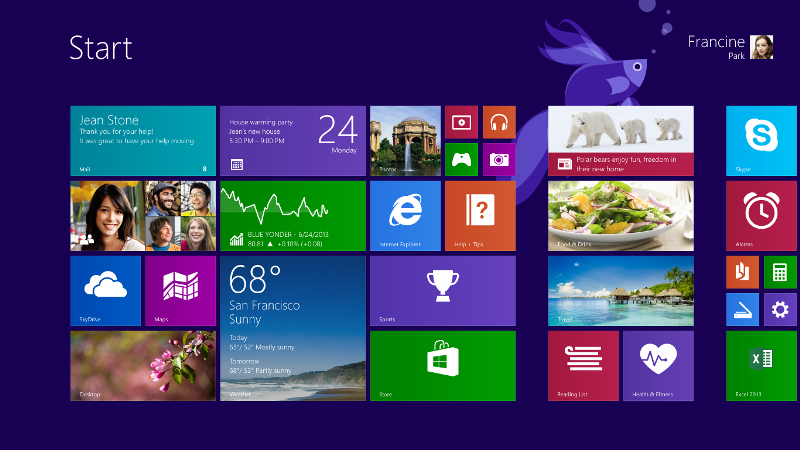
إذا كنت من الأشخاص الذين قاموا بترقية جهازهم إلى Windows 8.1 من إحدى الأنظمة السابقة فربما توجد مساحة كبيرة يمكنك تحريرها للإستفادة منها عوضاً عن تركها لنظام التشغيل السابق و لن تستفيد منها أبداً.
طبعاً قبل أن نبدأ بعملية التحرير المساحة لتستفيد منها ينصح بإستخدام نظام التشغيل Windows 8.1 لمدة يومين على الأقل و التأكد من أنك قمت بإستخدام جميع التطبيقات المهمة التي تحتاجها حيث أن هذه الطريقة تقوم بإزالة الملفات المؤقتة أو القديمة و التي لم تقم بإستخدامها لفترة طويلة، لهذا يجب عليك التأكد من أنك قمت بإستخدام جميع البرامج المهمة و لا بأس من المرور على الملفات الموجودة في الجهاز أيضاً.
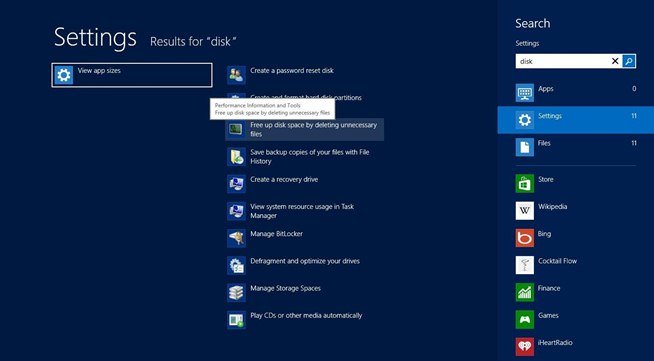
1. في البداية ضع مؤشر الفأرة على الطرف الأيمن و إختر Settings ثم قم بإختيار Free up disk space by deleting unnecessary files.
2. في البداية سيظهر لك مربع صغير يقوم بحساب المساحة التي يمكنك تحريرها و طبعاً ستزيد مدة البحث بزيادة المساحة التي يمكنك الحصول عليها.
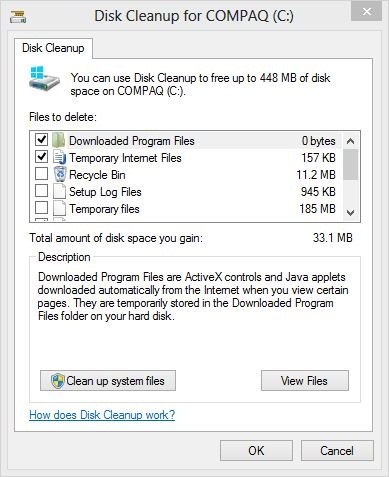
3. بعد أن ينتهي سيظهر لك المربع الموجود في الأعلى يمكنك إختيارهم جميعاً و لكن يفضل أن تقوم بإختيار “Previous Windows installation(s)” و “Windows Update Cleanup”
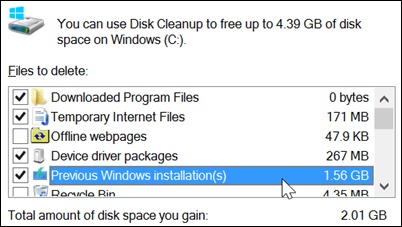
4. و تضع علامة صح في المربع المربع الموجود عندها و سيعطيك الجهاز المساحة التي ستتمكن من الحصول عليها بعد العملية ثم إختر موافق.
الآن سيقوم الجهاز بإزالة أي نسخ تشغيل سابقة لأنظمة التشغيل الموجودة و لكن تحذير أخير في حالة قمت بعمل هذه الطريقة لن تتمكن من إستعادة أنظمة تشغيل السابقة أو العودة إلى نسخ سابقة من نظام التشغيل إذا إحتجت لهذا.